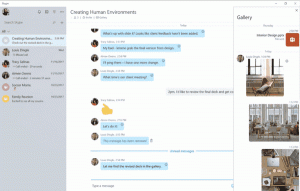Kustutage Windows 10 failiajaloo vanemad versioonid
Failiajalugu on Windows 10 väga kasulik funktsioon. See võimaldab teil teha varukoopia olulistest andmetest, mis on salvestatud teie dokumentide, piltide, muusika, videote ja töölaua kaustadesse. Saate määrata draivi, kuhu kavatsete oma varukoopia salvestada. See hoiab ära andmete kadumise, kui midagi läheb valesti. Selles artiklis näeme, kuidas kustutada Windows 10 failiajalukku salvestatud failide ja kaustade vanemaid versioone.
Windows 10-ga on kaasas sisseehitatud varundussüsteem nimega "Failiajalugu". See võimaldab kasutajal luua arvutisse salvestatud failidest varukoopia. Selle funktsiooni kasutusjuhtumeid on mitmeid. Näiteks võib see aidata teil faile vanast arvutist uude teisaldada. Või saate seda kasutada failide varundamiseks välisele irdkettale. Failiajaloo funktsioon võeti esmakordselt kasutusele Windows 8-s ja seda on Windows 10-s täiustatud. See võimaldab sirvida ja taastada failide erinevaid versioone.
Failiajalugu nõuab NTFS-failisüsteemi kasutamist. Failiajalugu tugineb failimuudatuste jälgimiseks NTFS-i ajakirja funktsioonile. Kui päevik sisaldab kirjeid muudatuste kohta, kaasab failiajalugu värskendatud failid arhiivi automaatselt. See operatsioon on väga kiire.
Märkus: ma eeldan, et teil on Failiajalugu on Windows 10-s lubatud.
Failiajaloo vanemate versioonide kustutamiseks Windows 10-s, tehke järgmist.
- Avage klassika Kontrollpaneel rakendus.
- Avage Juhtpaneel\Süsteem ja turvalisus\Failiajalugu.
- Klõpsake nuppu Täpsemad seaded link vasakul.
- Jaotises Versioonid klõpsake lingil Puhastage versioonid. Märkus. See näib olevat keelatud, kui teil pole failiajaloos andmete varasemaid versioone.
- Valige versioonide ajaperiood, mida soovite kustutada, ja klõpsake nuppu Korista ära nuppu.
Failiajaloo rakendus eemaldab kõik vanad failid, mis mahuvad valitud ajaperioodi.
Vastasel juhul palutakse teil valida lühem ajavahemik.
Tööriist FhManagew.exe
Vanemaid failiajaloo failiversioone saab käsurealt eemaldada. Operatsioonisüsteem sisaldab spetsiaalset konsooliutiliiti fhmanagew.exe.
Programm FhManagew.exe kustutab määratud vanusest ületavad failiversioonid praegu määratud failiajaloo sihtseadmest. See programm on saadaval opsüsteemides Windows 8 ja uuemates versioonides.
Saate seda kasutada järgmiselt.
- Avage uus käsuviiba eksemplar.
- Tippige järgmine käsk:
FhManagew.exe - puhastusaeg - Asendage vanuseosa kustutatavate failiversioonide miinimumvanusega päevades.
Failiversioon kustutatakse, kui mõlemad järgmised tingimused on täidetud:
- Faili versioon on määratud vanusest vanem.
- Fail ei kuulu enam kaitse ulatusse või on sihtseadmes sama faili uuem versioon.
Kui vanuse parameeter on seatud nullile, kustutatakse kõik failiversioonid, välja arvatud iga faili uusim versioon, mis praegu kaitseulatuses sisaldub.
Näited:
FhManagew.exe -puhastus 0
Eemaldab kõik versioonid, välja arvatud uusim.
FhManagew.exe -puhastus 30
Eemaldab failid, mis on vanemad kui 1 kuu.
FhManagew.exe -cleanup 360
Eemaldab failid, mis on vanemad kui 1 aasta.
Programmi kogu väljundi sulgemiseks kasutage nuppu - vaikne käsurea valik.
FhManagew.exe -puhastus 360 -vaikne
See on kõik.
Seotud artiklid:
- Kuidas lähtestada failiajalugu Windows 10-s
- Muutke draivi failiajaloo jaoks Windows 10-s